La configurazione delle spedizioni in Magento permette non solo di definire quali sono i metodi di spedizione offerti dal negozio, ma anche di calcolare le tariffe in modo automatico in base a determinati criteri.
Impostazioni generali delle spedizioni
Le impostazioni generali per la gestione delle spedizioni si trovano in "Sistema > Configurazione > Vendite > Impostazioni spedizione".
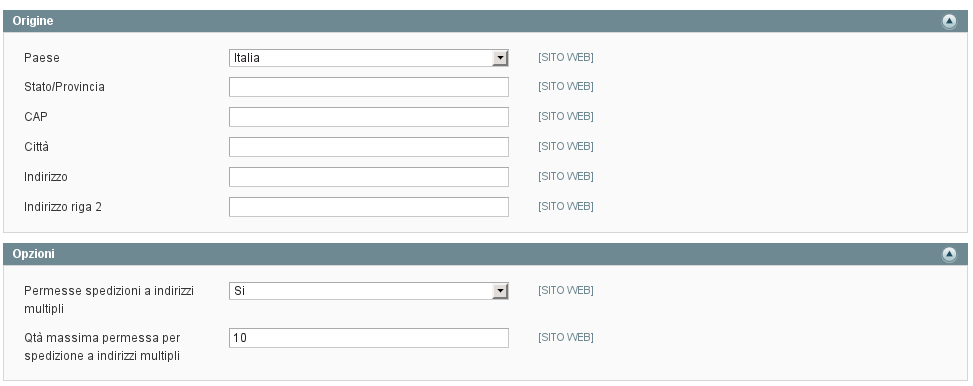
Metodi di spedizione
La gestione e la configurazione dei metodi di spedizione si trova sempre nello stesso percorso ma alla voce "Metodi di spedizione". Sarà presente una lista di metodi di spedizione già installati, alcuni dei quali richiedono di avere dei rapporti con il relativo gestore del servizio, mentre altri consentono di creare dei metodi di spedizione in base alle diverse esigenze.
Metodo forfettario (Flat rate)
Il Flat rate definisce una tariffa di spedizione fissata a priori, indipendentemente dal tipo di ordine.
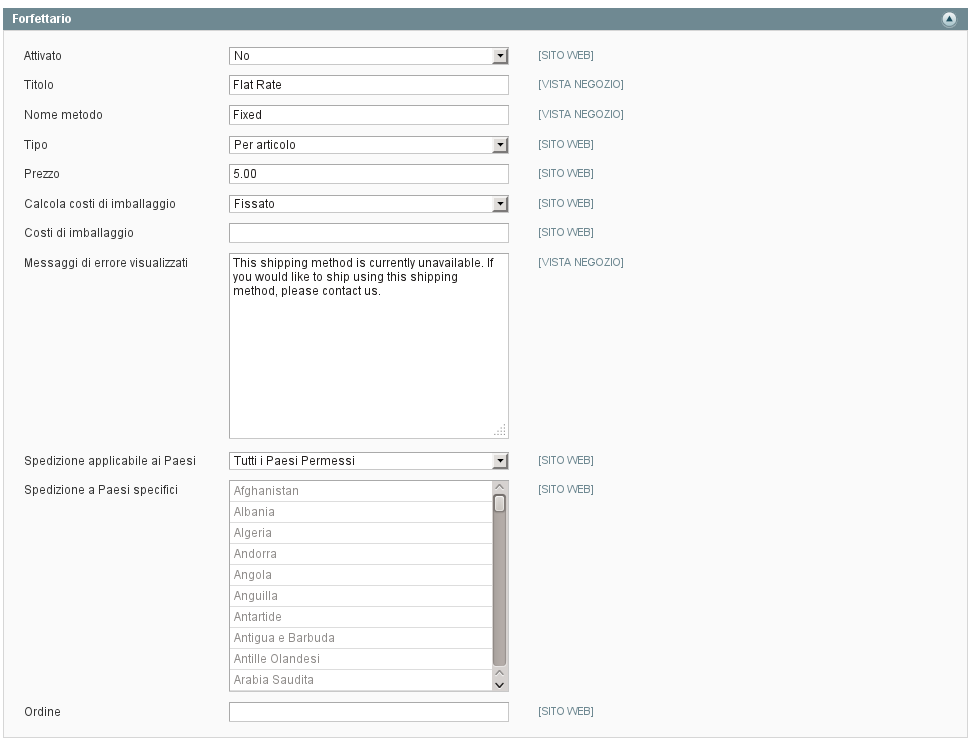
Il campo "tipo" serve per decidere come devono essere calcolati i costi, se si sceglie "per articolo" il prezzo inserito nel campo successivo verrà moltiplicato per ogni articolo aggiunto al carrello, altrimenti il prezzo sarà relativo all'intero ordine.
È possibile aggiungere un valore separato per i costi di imballaggio (se non aggiunti al prezzo del metodo di spedizione) e decidere se il relativo valore sarà in percentuale rispetto al campo "prezzo" o avrà un valore fisso da sommare al prezzo.
Il campo "Messaggi di errore visualizzati" permette di inserire un messaggio che il cliente visualizzerà quando il metodo non può essere utilizzato per quel determinato acquisto.
Inoltre, è possibile decidere di abilitare il metodo solo per alcuni paesi e il suo ordine rispetto agli altri metodi presenti.
Tabella delle tariffe
La tabella delle tariffe Permette di gestire i costi di spedizione in base al peso e alla destinazione, al prezzo e alla destinazione, al numero di articoli e alla destinazione. Di conseguenza è possibile creare un certo numero di combinazioni per calcolare il costo più adeguato per ogni tipo di ordine.
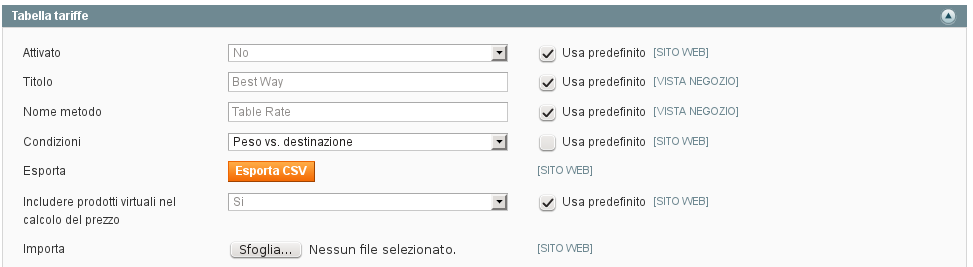
.CSV opportunamente configurato.

Per poter vedere i pulsanti "Esporta CSV" e "importa" bisogna aver impostato nel campo di applicazione il sito Web per il quale quelle impostazioni sono valide, se si lavora sulle configurazioni standard sarà possibile inserire tutti gli altri valori.
Spedizione gratuita
Questo metodo permette di spedire gratuitamente il pacco relativo all'ordine dell'utente. La differenza con gli altri metodi visti è che in questo caso si deve stabilire l'importo minimo perché la spedizione gratuita venga applicata all'ordine. La spedizione gratuita può essere utilizzata anche tramite i codici sconto definiti nelle regole del carrello.
Gli altri metodi di spedizione presenti in questa sezione del backend sono relativi a determinate aziende, permettendo di impostare il metodo in modo da connettersi al sistema del fornitore del servizio e di offrire delle funzionalità aggiuntive (come il codice di tracking nella pagina dell'account utente). Alcuni campi sono identici a quelli dei metodi visti in precedenza, gli altri dipendono dal metodo considerato. In genere vengono sempre richiesti l'URL al quale Magento si deve connettere e il nome utente e la password dell'account dell'amministratore presso il corriere.